


|
办公软件是指可以进行文字处理、表格制作、幻灯片制作、图形图像处理、简单数据库的处理等方面工作的软件。目前办公软件朝着操作简单化,功能细化等方向发展。办公软件的应用范围很广,大到社会统计,小到会议记录,数字化的办公,离不开办公软件的鼎力协助。另外,政府用的电子政务,税务用的税务系统,企业用的协同办公软件,这些都属于办公软件。 在使用excel公式的时候,相信很多人都会遇到错误值,当我们不明白错误值为什么出现的时候,很多人都会选择重新将公式写一遍,如果我们能清楚错误值出现的原因,就能快速定位到公式错误的位置然后改正,了解错误值出现的原因是我们提高excel公式水平必须掌握的知识点,今天跟大家分享8个excel中常见错误值出现的原因 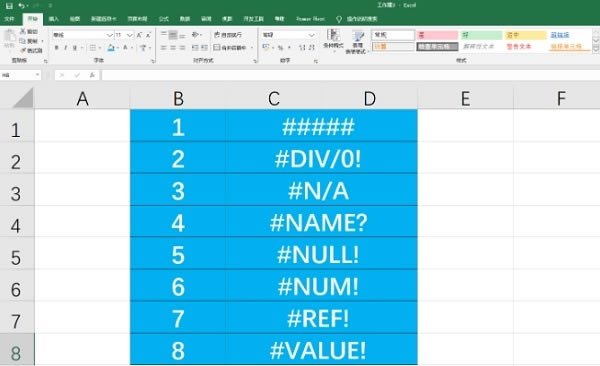 一、#####错误值 出现原因:当列宽不够宽,不能够显示所有的数据,或者单元格包含负的日期或时间 解决方法:当单元格的列宽不够宽的时候,我们可以双击单元格右侧单元格就会自动调整到最合适的列宽 当单元格中有负的时间或者日期的时候,也会显示这个错误值,出现这种情况一般都是我们将负数的格式设置为了日期或者时间的格式,对于这种情况我们就需要更改数据的格式为常规格式即可 二、#DIV/0!错误值 出现原因::当用一个数据除以0的时候就会显示这个错误值,需要注意的是当我们使用一个数除以一个空白的单元格的时候也会出现这个错误值,这是因为在加减乘除四则运算中空白单元格会默认为0 解决方法:只需要将分母更改为不是0的数即可 三、#N/A错误值 出现原因:当某个值不适用于函数或公式时,就会显示这个错误值,比如当我们使用vlooku查找数据,查找值在数据区域是没有的就会返回这个错误值,就代表在这个数据区域中这个函数是不适用的,而在这里查找值就不适用于这个函数了 解决方法:#N/A这个函数出现的的情况很多,我们比较常见的就是在使用查找函数查找不到数据的时候就会返回这个错误值,大家可以参考vlookup函数错误值的处理来解决下,之前跟大家介绍过 四、#NAME?错误值 出现原因:当excel无法识别公式中的文本时,就会出现这个错误值,出现这个错误值很大的概率是我们在输入函数名字的时候输入了错误的名字,或者使用链接符号的时候文本未加双引号 解决办法:检查函数名称是否输入错误,或者为文本字符串添加双引号 五、#NULL!错误值 出现原因:输入的数据区域不是一个连续的数区域,比如在这里我们使用sum函数求和A1:C4与E4:G7这两个区域是不连续的,但是我们将其作为一个参数输入到函数中,就会显示这个错误值 解决方法:查找数据区域中是否输入不连续的数据区域,如果有将其分开即可 六、#NUM!错误值 公式中包含无效值,就会显示这个错误,包含两种情况,第一种情况:我们在公式中输入的数据类型,或者数据格式不支持,第二种情况:我们启用了公式的迭代计算,但是结算不到结果,比如在这里我们使用DATEDIF函数对日期求差值,在这里函数的顺序弄反了就会出现这个错误值 解决方法:首先我们需要检查输入的数据格式是否正确,如果启用了迭代计算,需要更改迭代次数,这种情况遇到的很少,就不多做介绍了 七、#REF!错误值 当公式包含无效数值时就会显示这个错误值,比如在这里我们将求和公式设置为:=SUM(A2,B2,C2),当我们将公式删除的时候就会显示这个错误,因为在这里求和结果变为了c2单元格,excel不能计算它就会出现错误值 解决方法:最简单的方法就是按ctrl+z撤销删除操作,在单元格中将数据删除,而不是删除整列 还有就是在引用数据的时候,尽量不要引用一个单元格,如果数据是连续的尽量引用一个数据区域,这样的话当我们删除整列数据的时候,数据区域也会跟随变化,就不会出现错误值了 八、#VALUE!错误值 出现原因:公式中包含有不同数据类型的数据,比如我们用数字去和一个文本相加,就会显示这个错误值 Office办公软件是办公的第一选择,这个地球人都知道。 |
温馨提示:喜欢本站的话,请收藏一下本站!